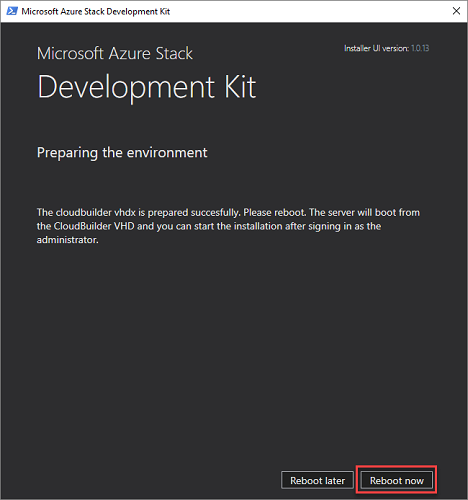Připravte hostitelský počítač sady ASDK.
Než budete moct nainstalovat sadu Azure Stack Development Kit (ASDK) na hostitelský počítač, musí být hostitel ASDK připravený k instalaci. Jakmile je hostitel připravený, spustí se z pevného disku virtuálního počítače CloudBuilder.vhdx a zahájí se nasazení sady ASDK.
Příprava hostitelského počítače sady Development Kit
Před instalací sady ASDK do hostitelského počítače je nutné připravit prostředí hostitelského počítače ASDK. Při přípravě tohoto prostředí postupujte takto:
Přihlaste se k hostitelskému počítači ASDK jako místní správce.
Ujistěte se, že se soubor CloudBuilder.vhdx přesunul do kořenového adresáře C:\
C:\CloudBuilder.vhdx().Spuštěním následujícího skriptu stáhněte instalační soubor ASDK (asdk-installer.ps1) z úložiště nástrojů GitHubu služby Azure Stack do složky C:\AzureStack_Installer na hostitelském počítači ASDK:
Důležité
Nezapomeňte stáhnout soubor asdk-installer.ps1 při každé instalaci sady ASDK. Tento skript se často mění a pro každé nasazení ASDK by se měla použít nejnovější verze. Starší verze skriptu nemusí fungovat s nejnovější verzí.
# Variables $Uri = 'https://raw.githubusercontent.com/Azure/AzureStack-Tools/master/Deployment/asdk-installer.ps1' $LocalPath = 'C:\AzureStack_Installer' # Create folder New-Item $LocalPath -Type directory # Enforce usage of TLSv1.2 to download from GitHub [Net.ServicePointManager]::SecurityProtocol = [Net.SecurityProtocolType]::Tls12 # Download file Invoke-WebRequest $uri -OutFile ($LocalPath + '\' + 'asdk-installer.ps1')V konzole PowerShellu se zvýšenými oprávněními spusťte skriptC:\AzureStack_Installer\asdk-installer.ps1 a klikněte na Připravit prostředí.
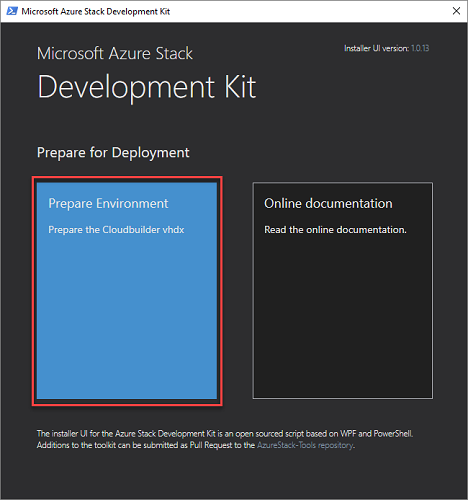
Na stránce Vybrat cloudbuilder vhdx instalačního programu vyhledejte a vyberte soubor cloudbuilder.vhdx , který jste stáhli a extrahovali v předchozích krocích. Na této stránce můžete také povolit zaškrtávací políčko Přidat ovladače , pokud potřebujete přidat další ovladače do hostitelského počítače sady ASDK. Klikněte na Next (Další).
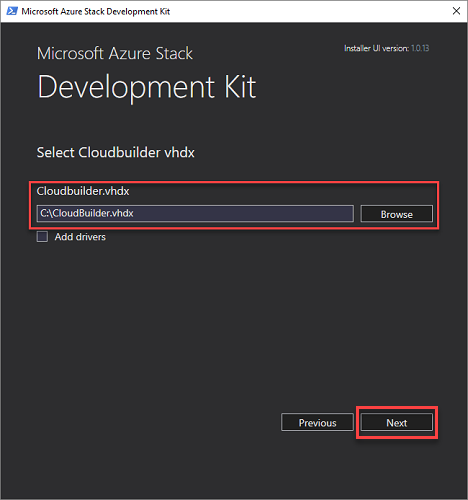
Na stránce Volitelné nastavení zadejte informace o účtu místního správce pro hostitelský počítač ASDK a pak klikněte na Další.
Pokud v tomto kroku nezadáte přihlašovací údaje místního správce, budete po restartování počítače v rámci nastavení sady ASDK potřebovat přímý přístup nebo přístup KVM k hostiteli.
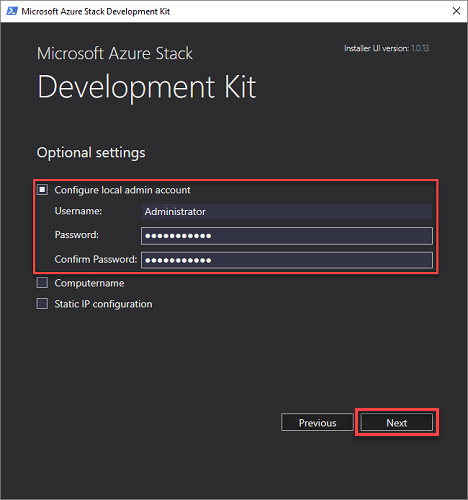
Můžete také zadat hodnoty pro následující volitelná nastavení:
Název počítače: Tato možnost nastaví název hostitele ASDK. Název musí splňovat požadavky na plně kvalifikovaný název domény a nemůže používat rezervovaný název, jako je AZURESTACK. Název musí mít délku nejméně 15 znaků. Výchozí hodnota je náhodný název počítače vygenerovaný systémem Windows.
Vyberte síťový adaptér. Než kliknete na Další, ujistěte se, že se můžete připojit k adaptéru.
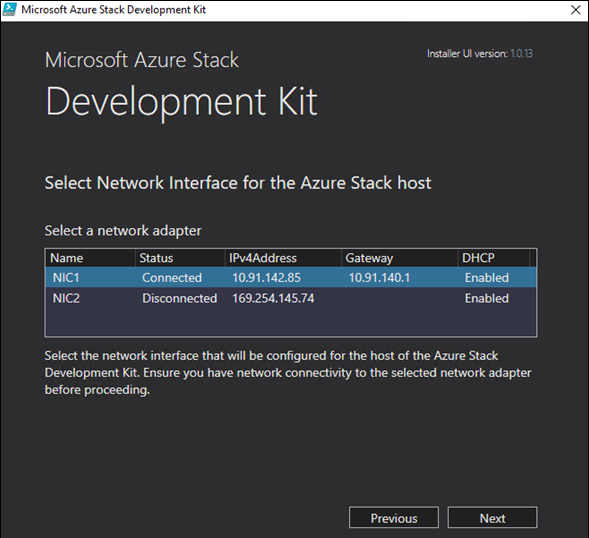
Ujistěte se, že jsou zobrazená IP adresa, brána a hodnoty DNS správné, zadejte platnou IP adresu časového serveru a pak klikněte na Další.
Tip
IP adresu časového serveru najdete v ntppool.org nebo time.windows.com příkazem Ping.
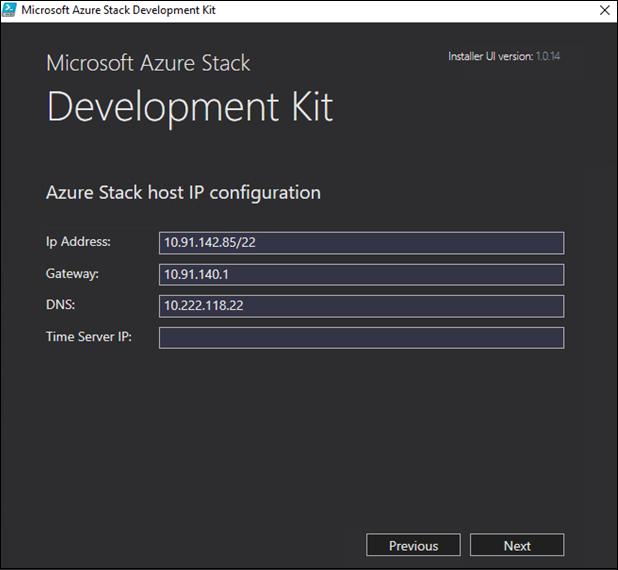
Kliknutím na Tlačítko Další zahajte proces přípravy.
Jakmile se u přípravy zobrazí stav Dokončeno, klikněte na Tlačítko Další.
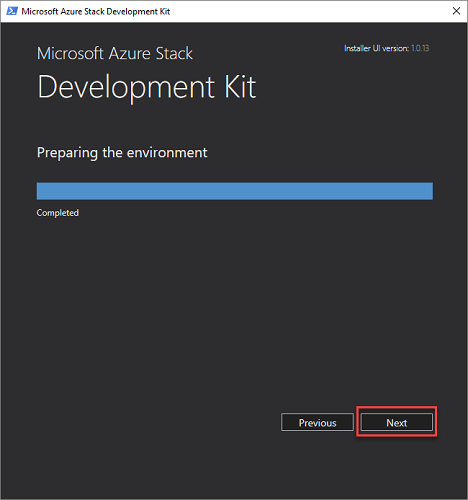
Kliknutím na Restartovat spusťte hostitelský počítač ASDK do souboru cloudbuilder.vhdx a pokračujte v procesu nasazení.